Trong Word có tính năng kéo và thả văn bản khi bạn muốn di chuyển văn bản tới vị trí khác, thay vì phải thực hiện thao tác cut rồi paste trong Word. Việc kéo thả văn bản này mặc dù tiết kiệm thao tác thực hiện, nhưng đôi khi lại gây ra phiền phức cho người dùng. Chúng ta có thể vô tình kéo và thả văn bản nhầm trong Word, nhất là khi chuột máy tính có lỗi, ảnh hưởng đến quá trình soạn thảo văn bản Word. Bài viết dưới đây sẽ hướng dẫn bạn đọc tắt kéo và thả văn bản trong Word.
Hướng dẫn tắt kéo thả văn bản trong Word
Bước 1:
Tại giao diện trong Word bạn nhấn vào File để mở giao diện quản lý văn bản trong Word. Nhìn ở cạnh trái giao diện, người dùng nhấn tiếp vào mục Options.
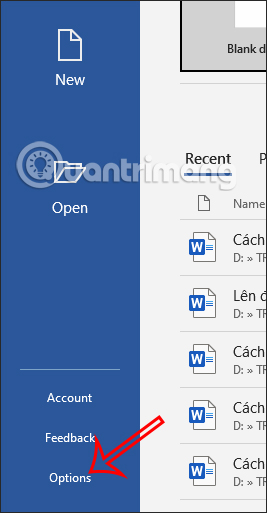
Bước 2:
Chuyển sang giao diện mới bạn sẽ thấy tất cả các mục thiết lập cho Word, chúng ta nhấn vào Advanced để xem các tùy chọn nâng cao cho Word.
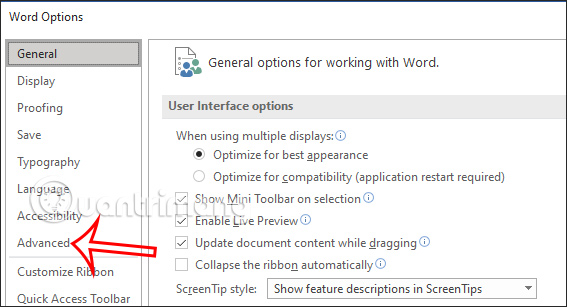
Bước 3:
Nhìn sang nội dung bên cạnh bạn tìm tới nhóm quản lý Editing Options. Tiếp tục nhìn xuống bên dưới bạn bỏ tích tại tùy chọn Allow text to be dragged and dropped để bỏ tính năng kéo và thả văn bản trong Word.
Cuối cùng bạn nhấn OK để lưu lại thiết lập mới cho Word.
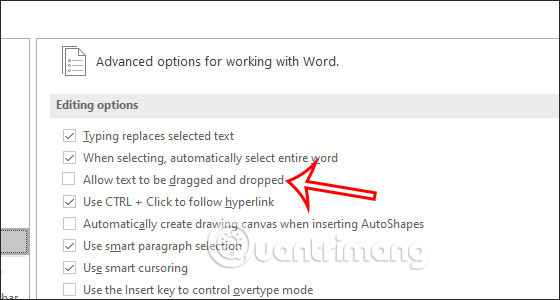
Bây giờ bạn có thể bôi đen nội dung văn bản bất kỳ rồi thử thao tác kéo và thả thì sẽ thấy văn bản không bị thay đổi vị trí như trước đây. Trong trường hợp bạn muốn dùng lại tính năng kéo thả văn bản trong Word thì chỉ cần bật lại tùy chọn là được.
 Công nghệ
Công nghệ  AI
AI  Windows
Windows  iPhone
iPhone  Android
Android  Học IT
Học IT  Download
Download  Tiện ích
Tiện ích  Khoa học
Khoa học  Game
Game  Làng CN
Làng CN  Ứng dụng
Ứng dụng 

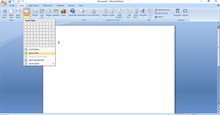
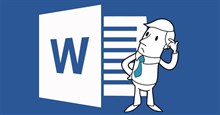


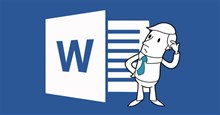












 Linux
Linux  Đồng hồ thông minh
Đồng hồ thông minh  macOS
macOS  Chụp ảnh - Quay phim
Chụp ảnh - Quay phim  Thủ thuật SEO
Thủ thuật SEO  Phần cứng
Phần cứng  Kiến thức cơ bản
Kiến thức cơ bản  Lập trình
Lập trình  Dịch vụ công trực tuyến
Dịch vụ công trực tuyến  Dịch vụ nhà mạng
Dịch vụ nhà mạng  Quiz công nghệ
Quiz công nghệ  Microsoft Word 2016
Microsoft Word 2016  Microsoft Word 2013
Microsoft Word 2013  Microsoft Word 2007
Microsoft Word 2007  Microsoft Excel 2019
Microsoft Excel 2019  Microsoft Excel 2016
Microsoft Excel 2016  Microsoft PowerPoint 2019
Microsoft PowerPoint 2019  Google Sheets
Google Sheets  Học Photoshop
Học Photoshop  Lập trình Scratch
Lập trình Scratch  Bootstrap
Bootstrap  Năng suất
Năng suất  Game - Trò chơi
Game - Trò chơi  Hệ thống
Hệ thống  Thiết kế & Đồ họa
Thiết kế & Đồ họa  Internet
Internet  Bảo mật, Antivirus
Bảo mật, Antivirus  Doanh nghiệp
Doanh nghiệp  Ảnh & Video
Ảnh & Video  Giải trí & Âm nhạc
Giải trí & Âm nhạc  Mạng xã hội
Mạng xã hội  Lập trình
Lập trình  Giáo dục - Học tập
Giáo dục - Học tập  Lối sống
Lối sống  Tài chính & Mua sắm
Tài chính & Mua sắm  AI Trí tuệ nhân tạo
AI Trí tuệ nhân tạo  ChatGPT
ChatGPT  Gemini
Gemini  Điện máy
Điện máy  Tivi
Tivi  Tủ lạnh
Tủ lạnh  Điều hòa
Điều hòa  Máy giặt
Máy giặt  Cuộc sống
Cuộc sống  TOP
TOP  Kỹ năng
Kỹ năng  Món ngon mỗi ngày
Món ngon mỗi ngày  Nuôi dạy con
Nuôi dạy con  Mẹo vặt
Mẹo vặt  Phim ảnh, Truyện
Phim ảnh, Truyện  Làm đẹp
Làm đẹp  DIY - Handmade
DIY - Handmade  Du lịch
Du lịch  Quà tặng
Quà tặng  Giải trí
Giải trí  Là gì?
Là gì?  Nhà đẹp
Nhà đẹp  Giáng sinh - Noel
Giáng sinh - Noel  Hướng dẫn
Hướng dẫn  Ô tô, Xe máy
Ô tô, Xe máy  Tấn công mạng
Tấn công mạng  Chuyện công nghệ
Chuyện công nghệ  Công nghệ mới
Công nghệ mới  Trí tuệ Thiên tài
Trí tuệ Thiên tài